A avaliaçãopor estrelasé uma ferramenta valiosa para representar visualmente a opinião dos seus usuários sobre seus produtos ou serviços. Ela aumenta a credibilidade e pode ajudar clientes potenciais a tomar uma decisão informada. Neste guia, você aprenderá como implementar e personalizar a avaliação por estrelas no Elementorde maneira simples.
Principais descobertas
- A avaliação por estrelas pode ser combinada com a caixa de ícones ou a caixa de imagens.
- Você pode ajustar a escala da avaliação, bem como a aparência das estrelas.
- As estrelas também podem representar valores fracionários, para mostrar avaliações mais precisas.
- Vinculação e design atraente são essenciais para a experiência do usuário.
Passo 1: Seleção da avaliação por estrelas
Para adicionar a avaliação por estrelas no Elementor, primeiro escolha o widget apropriado. No editor do Elementor, vá para “Widgets” e procure por “Avaliação por Estrelas”. Assim que encontrar o widget, você pode arrastá-lo e soltá-lo no local desejado em sua página.
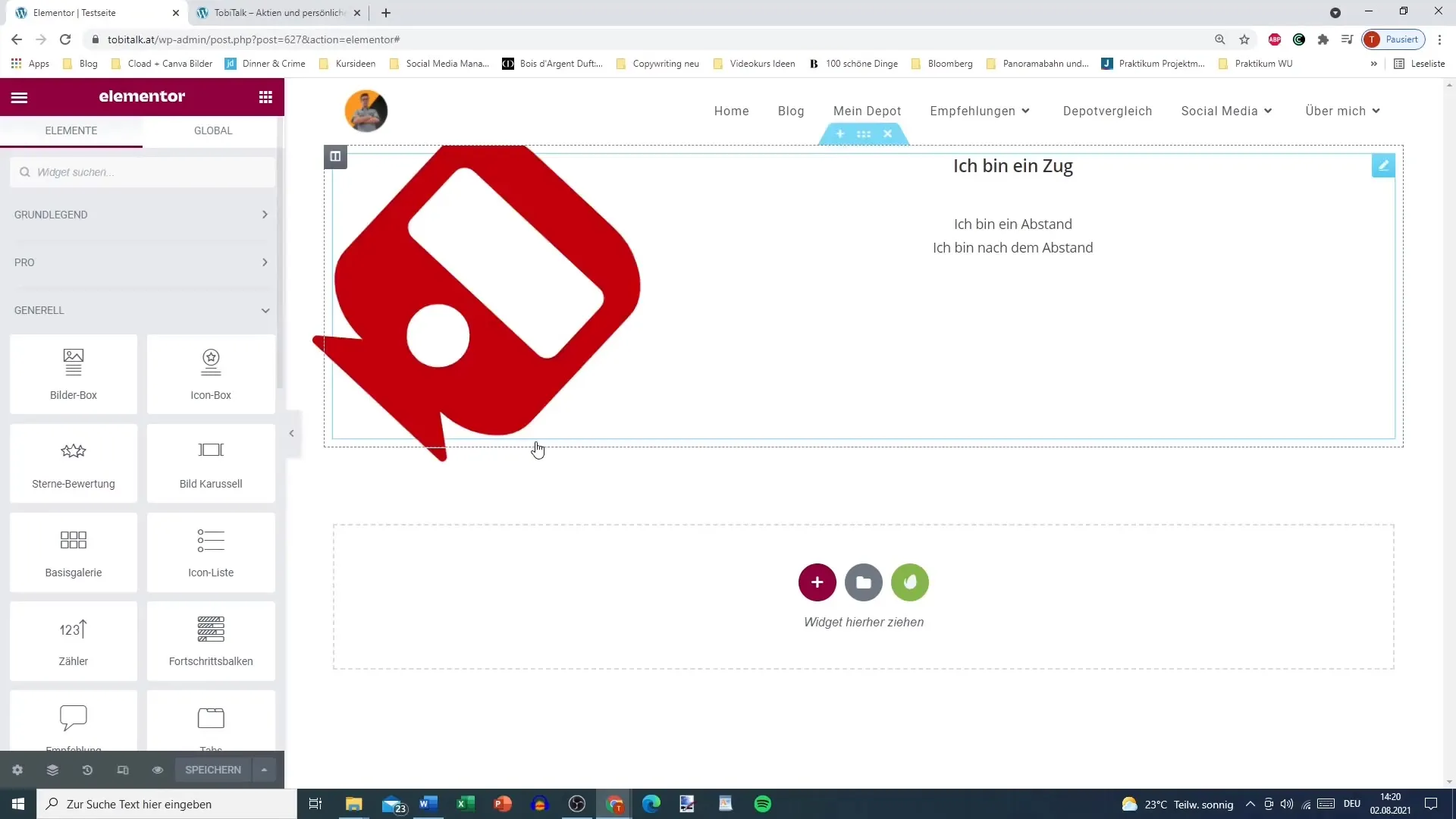
Passo 2: Definir a escala de avaliação
No painel de configurações da avaliação por estrelas, você pode decidir qual escala deseja usar. Por padrão, você tem duas opções: uma escala de 0 a 5 ou de 0 a 10. Escolha a escala que melhor se adequa à sua página. Para este guia, vamos optar pela escala de 5 estrelas e dar uma avaliação de 3.
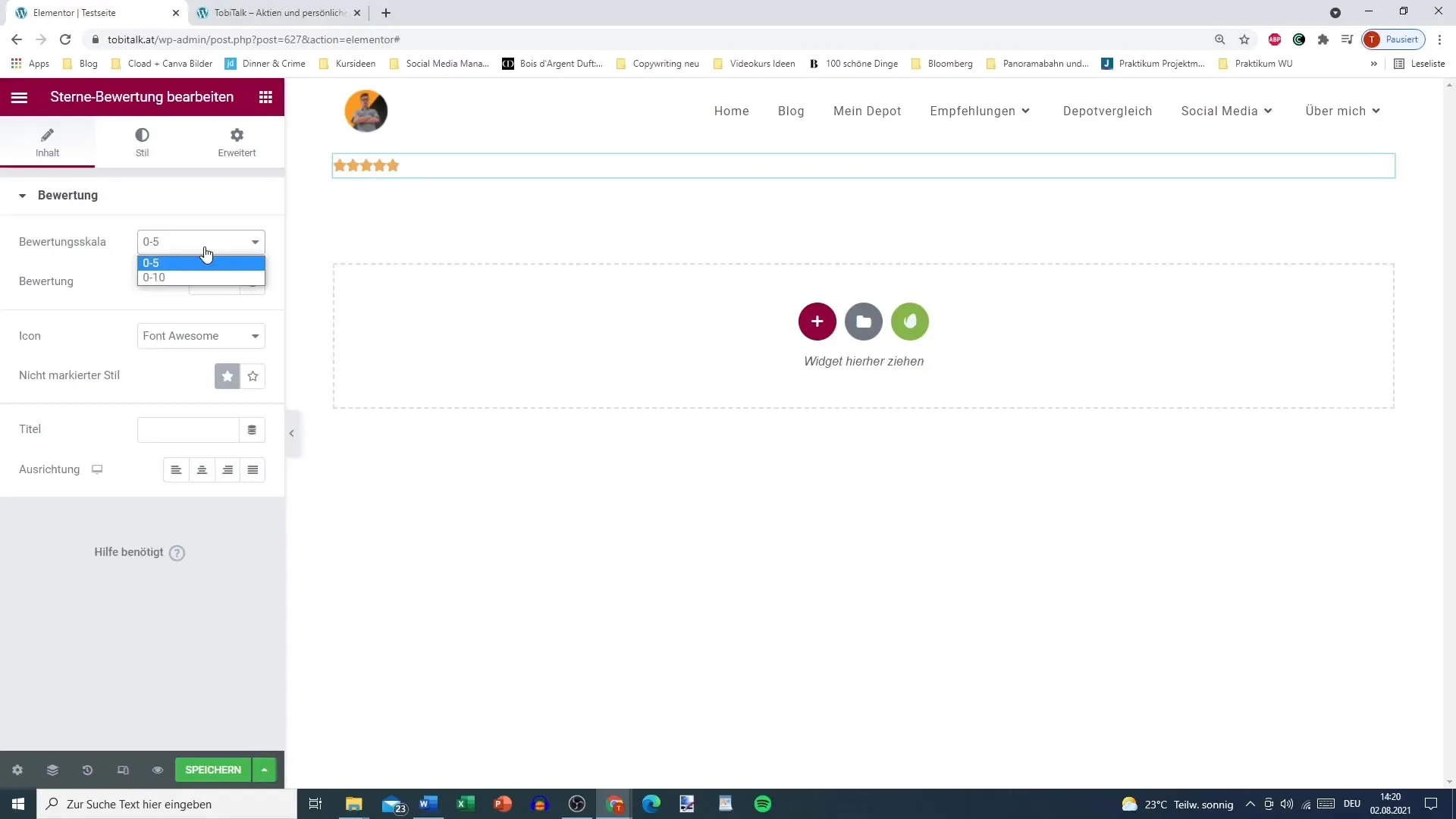
Passo 3: Personalizar o design das estrelas
No próximo passo, você pode personalizar o design das estrelas. Escolha entre diferentes estilos de ícones, como “Font Awesome” ou “Unicode”. Dependendo do design da sua página, você pode selecionar os ícones que melhor se adequam. Neste guia, usaremos “Font Awesome” para uma apresentação mais moderna.

Passo 4: Configurar o preenchimento das estrelas
Você tem a opção de ajustar o preenchimento das estrelas. Aqui, você pode decidir se as estrelas serão totalmente preenchidas ou apenas contornadas. Se você quiser cobrir dois estrelas completamente, pode ajustar a configuração para que menos da metade ou apenas o contorno esteja preenchido. Para esta demonstração, escolhemos estrelas totalmente preenchidas.
Passo 5: Adicionar título e alinhamento
Agora é importante dar um título e um alinhamento à avaliação. Escolha um título atraente, como “Mega bom”, para dar aos usuários uma ideia clara da avaliação. Defina o alinhamento do texto para “centralizado” para alcançar uma aparência equilibrada.
Passo 6: Ajustar estilo e tipografia
No próximo passo, você pode ajustar a fonte para combiná-la com seu design. Por exemplo, você pode definir a cor do texto, o tipo de fonte (normal, negrito ou itálico) e até mesmo o espaçamento entre o texto e a avaliação. Para este guia, definimos o tipo de fonte como negrito e aumentamos o espaçamento para 6 pixels.
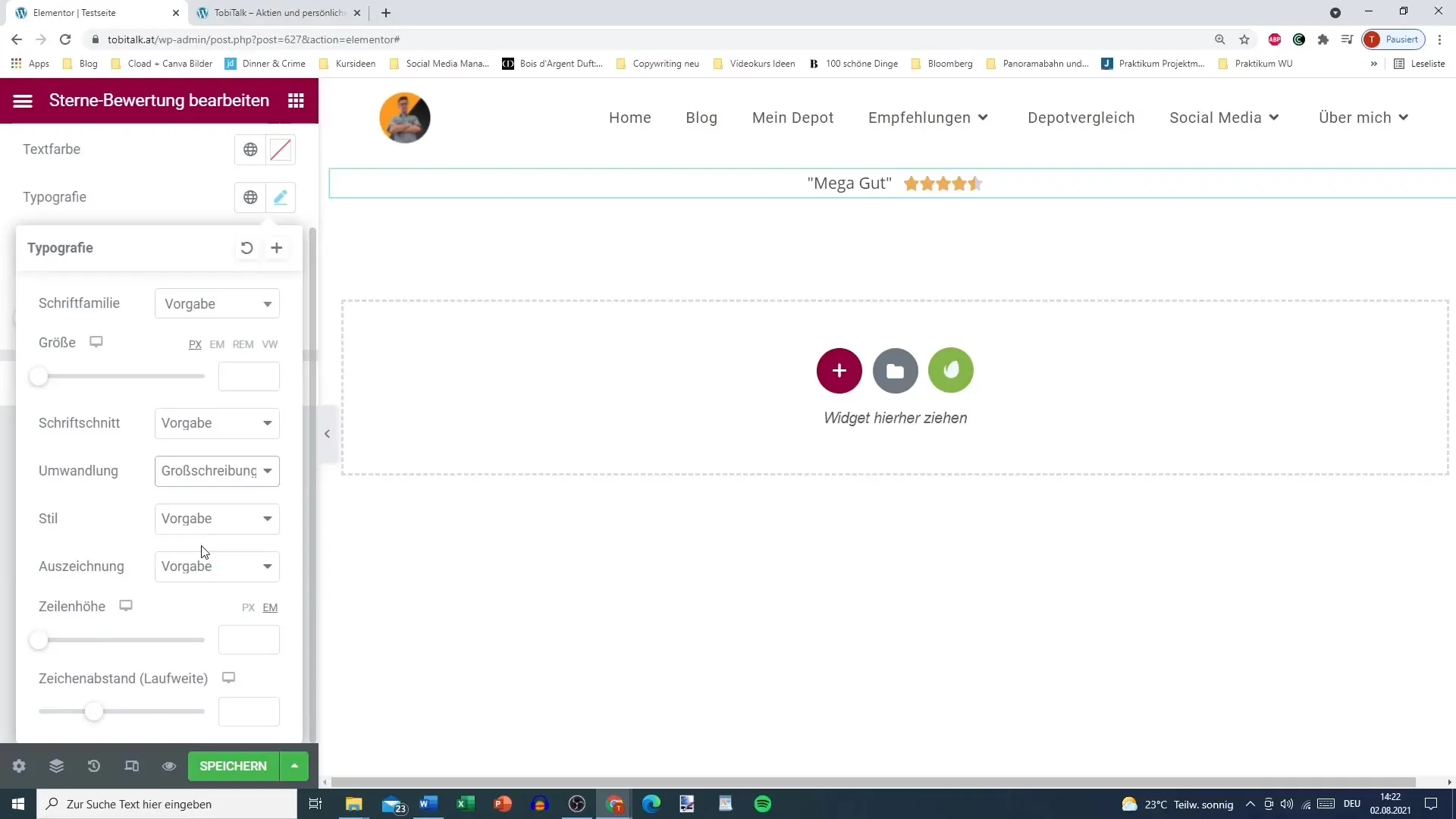
Passo 7: Vinculação da avaliação por estrelas
Para dar contexto à avaliação por estrelas, adicionar uma vinculação e uma imagem é muito útil. Você pode inserir uma caixa de imagens abaixo da avaliação por estrelas, que representa uma imagem relevante. Arraste o widget da caixa de imagens para o editor e faça o upload de uma imagem apropriada.
Passo 8: Ajustar o conteúdo de imagem e texto
Depois de fazer o upload da imagem, você pode adicionar o texto a ela. Escreva, por exemplo, “Tobias 21” e acrescente um texto curto que explique melhor a avaliação, como “O livro abriu meus olhos.” Isso traz um toque pessoal e emocional à sua avaliação.
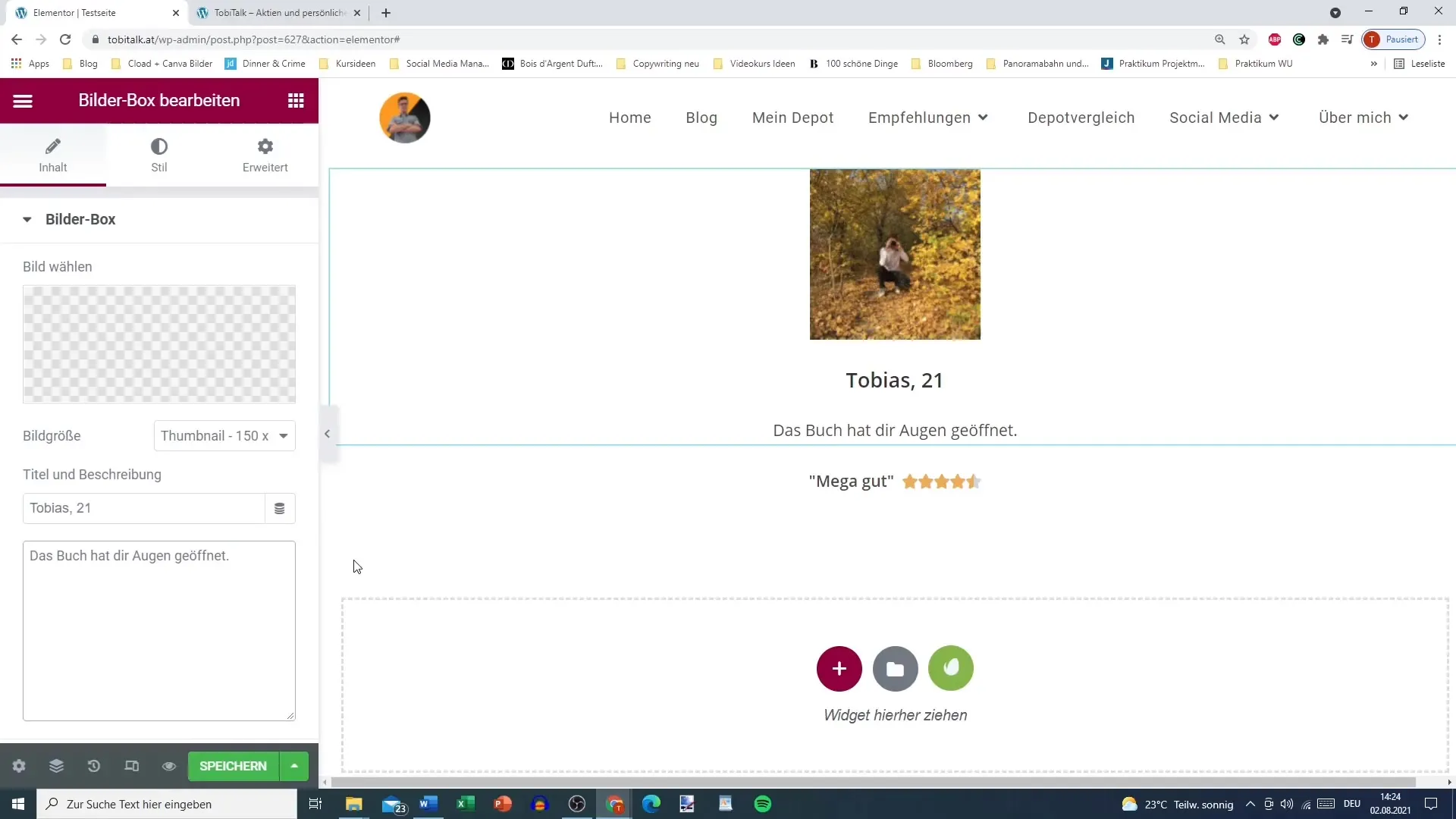
Passo 9: Adicionar linha divisória
Uma linha divisória pode ser útil para separar visualmente a avaliação do restante do conteúdo. Arraste uma linha divisória para seu editor e posicione-a estrategicamente, em vez de colocá-la diretamente entre o texto e a avaliação. Ajuste o tamanho da linha divisória para criar um espaçamento harmonioso.
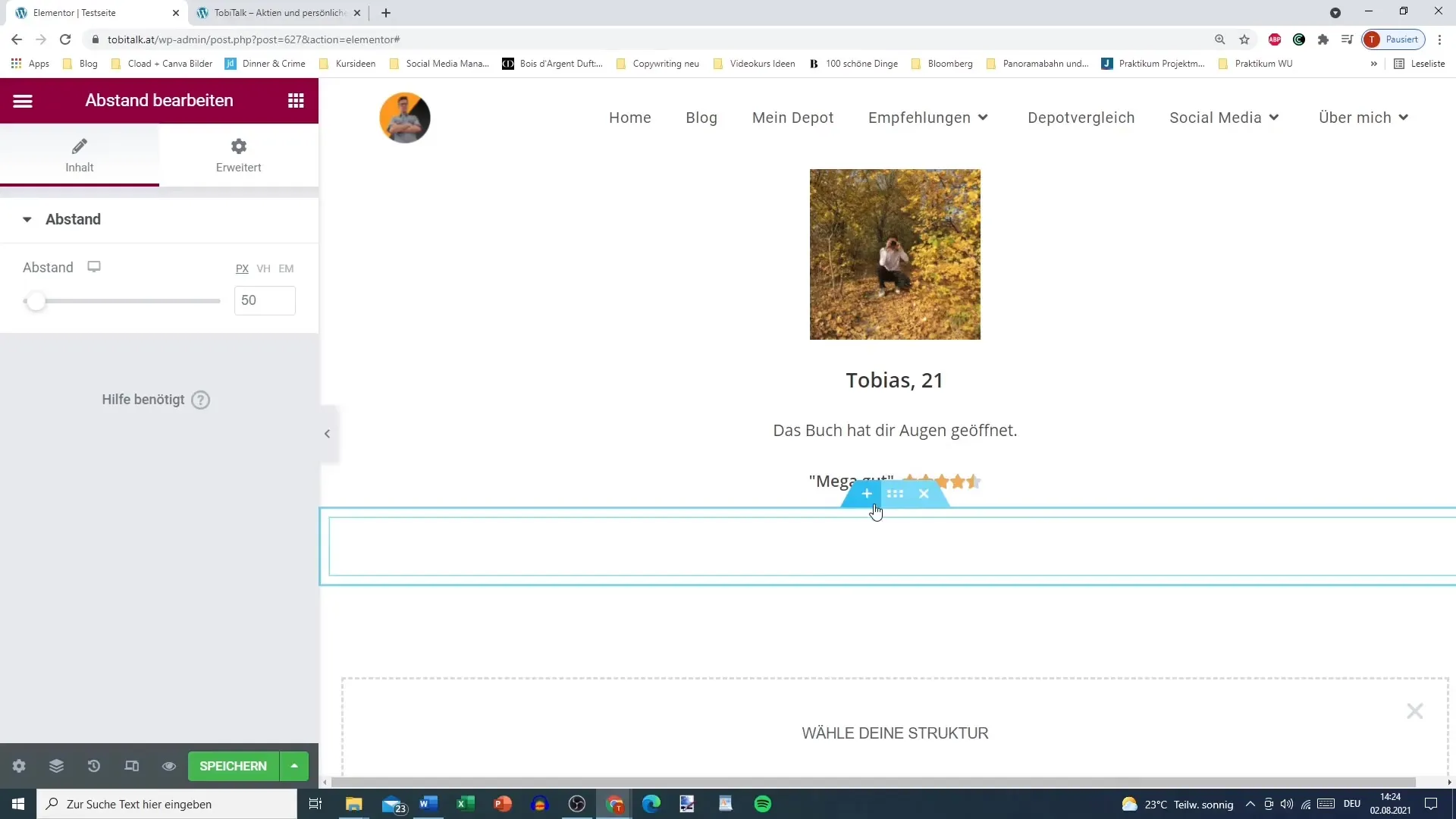
Resumo – Dicas para criar a avaliação por estrelas no Elementor
Você agora completou todos os passos necessários para adicionar uma avaliação por estrelas atraente no Elementor. Isso não apenas aumenta a autenticidade da sua página, mas também ajuda a aumentar o engajamento dos usuários. Certifique-se de atualizar as avaliações regularmente e garantir relevância. Use estrelas fracionárias para permitir avaliações mais precisas e crie uma apresentação estética através de um design atraente.
FAQ
Quantas estrelas posso definir na avaliação?Você pode escolher uma escala de 0 a 5 ou de 0 a 10 estrelas.
As estrelas fracionárias podem ser exibidas?Sim, você também pode usar estrelas fracionárias para avaliações mais precisas.
Como posso ajustar o design das estrelas?Escolha entre diferentes estilos de ícones e configurações para preenchimento ou contorno.
Posso adicionar uma imagem à minha avaliação?Sim, isso é possível e recomendável para contextualizar a avaliação.
Preciso atualizar a avaliação por estrelas regularmente?Sim, para oferecer conteúdo relevante, você deve revisar e ajustar as avaliações regularmente.


